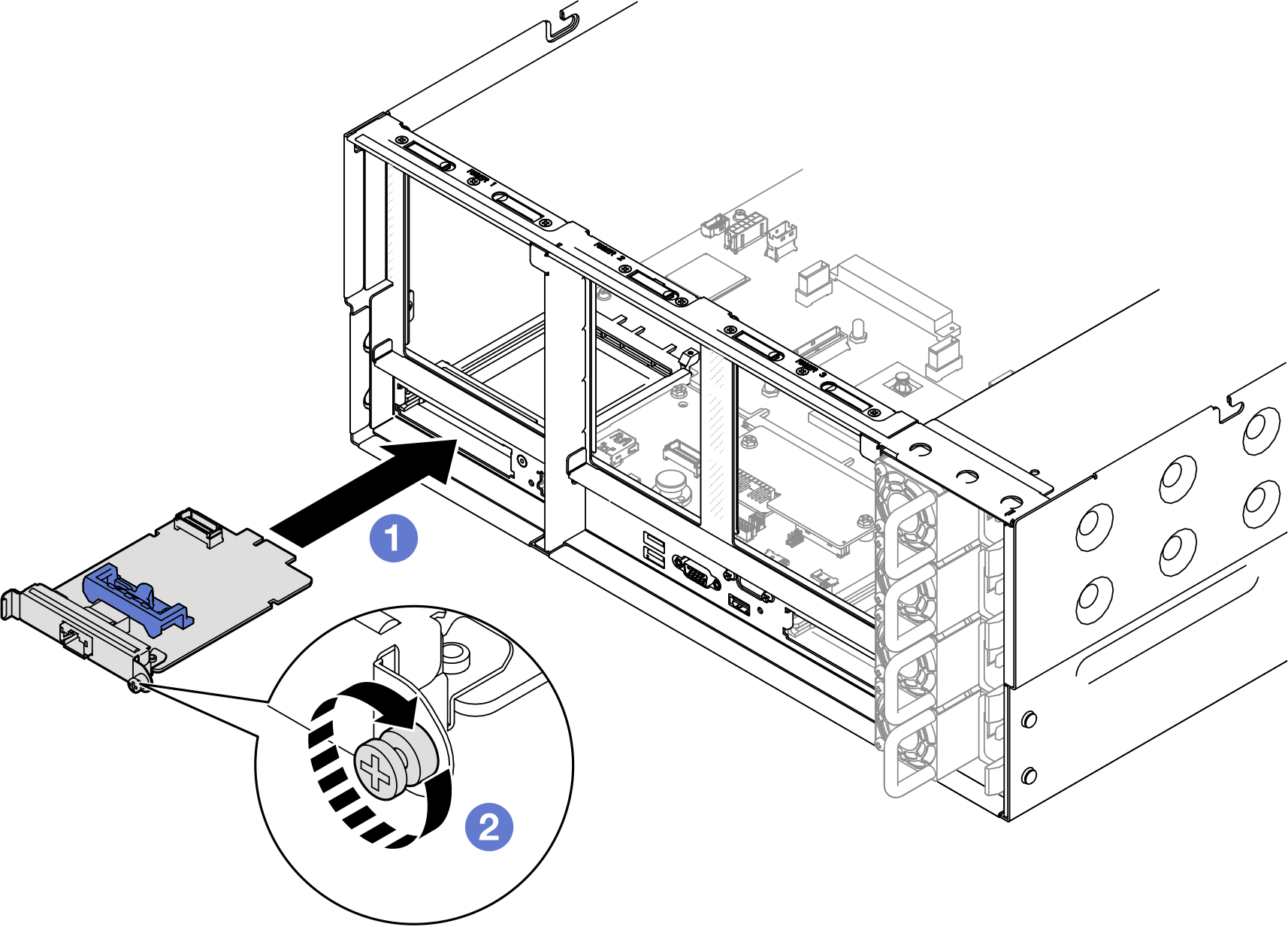Installazione dell'adattatore NIC di gestione
Seguire le istruzioni riportate in questa sezione per installare il adattatore NIC di gestione.
Informazioni su questa attività
Leggere Linee guida per l'installazione e Elenco di controllo per la sicurezza per assicurarsi di operare in sicurezza.
Spegnere il server e le periferiche e scollegare i cavi di alimentazione e tutti i cavi esterni. Vedere Spegnimento del server.
Evitare l'esposizione all'elettricità statica che potrebbe causare l'arresto del sistema e la perdita di dati, tenendo i componenti sensibili all'elettricità statica negli involucri antistatici fino all'installazione e maneggiando tali dispositivi con un cinturino da polso di scaricamento elettrostatico o altri sistemi di messa a terra.
Visitare il sito Sito Web per il download di driver e software per ThinkSystem SR860 V3 per visualizzare gli aggiornamenti più recenti di firmware e driver per il server in uso.
Per ulteriori informazioni sugli strumenti di aggiornamento del firmware, vedere Aggiornamento del firmware.
Procedura
Dopo aver terminato
Reinstallare tutte le schede verticali PCIe. Vedere Installazione della scheda verticale PCIe.
Reinstallare la barra trasversale. Vedere Installazione della barra trasversale.
Reinstallare il coperchio superiore posteriore. Vedere Installazione del coperchio superiore posteriore.
Reinstallare il coperchio superiore anteriore. Vedere Installazione del coperchio superiore anteriore.
Completare le operazioni di sostituzione dei componenti. Vedere Completamento delle operazioni di sostituzione dei componenti.
Accedere a Lenovo XClarity Controller, quindi selezionare Rete in Configurazione BMC e abilitare Porta Ethernet 2.
Video dimostrativo